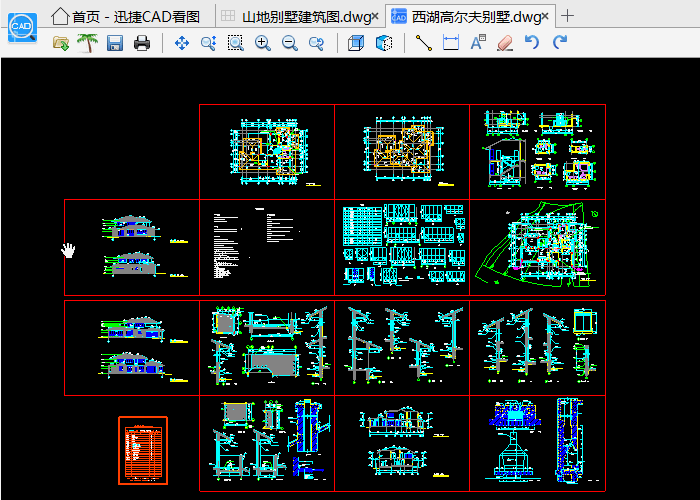迅捷CAD看图 V2.3.0.3版本更新报告
发表时间:2023年5月25日 星期四

软件名称:迅捷CAD看图 V2.3.0.3
应用环境:Win7、Win8、Win10,32位、64位版本
软件授权:免费
更新日期:2019131
1.新增“小树苗”桌面管理
原型示例图:↓
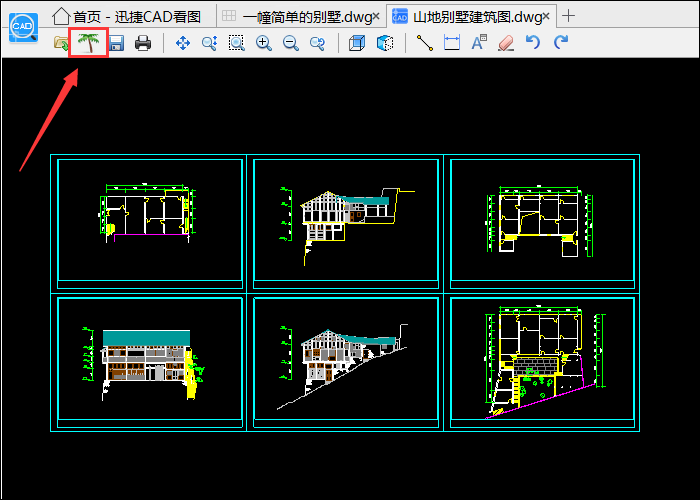
功能说明:
(1)点击上图所示“小树苗”按钮激活该项功能
该功能主要用于项目分类管理设置,便于设计者文件存储等操作。
主要分为“正在做的项目”“文档资料”“其他”三类
选择“正在做的项目”功能,即可在右侧显示出三个常用文件夹(桌面、我的文档、最近文件)
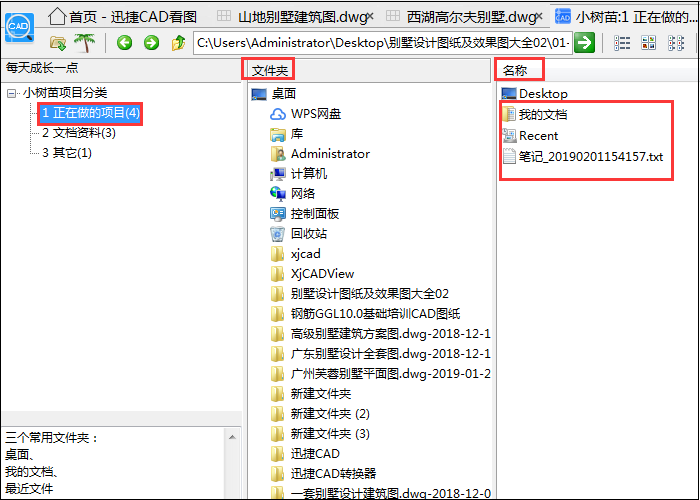
选择“文档资料”功能,这里显示出软件自带示例图,用户可双击打开(其中右键打开则用默认软件。
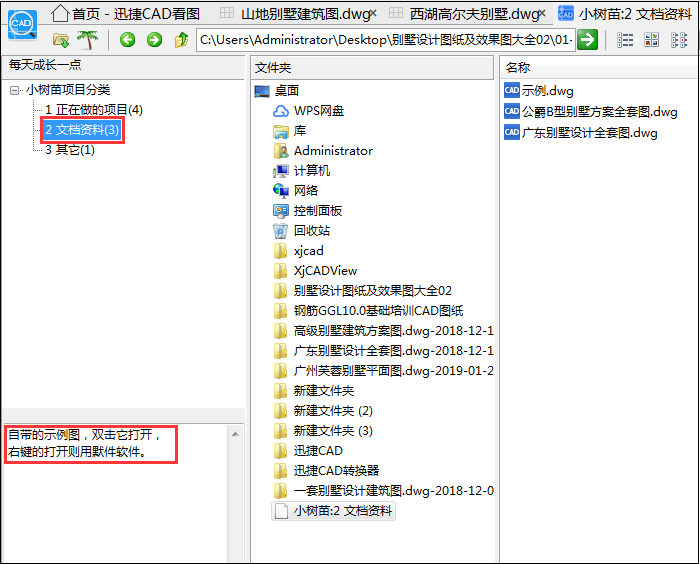 选择“其他”功能,可在左下方方框中进行“小记”保存操作。如:输入文字“迅捷CAD看图更新”后,点击“添加时间”按钮,可对小记进行时间区分。功能类似于“日记本或便签”应用。
选择“其他”功能,可在左下方方框中进行“小记”保存操作。如:输入文字“迅捷CAD看图更新”后,点击“添加时间”按钮,可对小记进行时间区分。功能类似于“日记本或便签”应用。
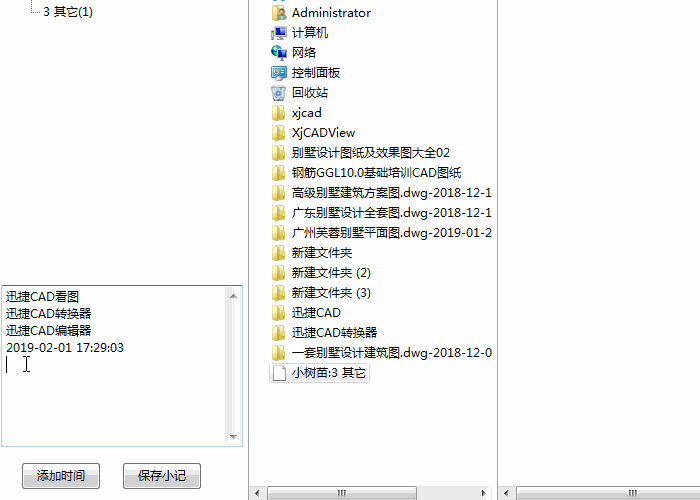
(2)项目分类基本用法:
在分类上鼠标右键,可新建和命名项目。
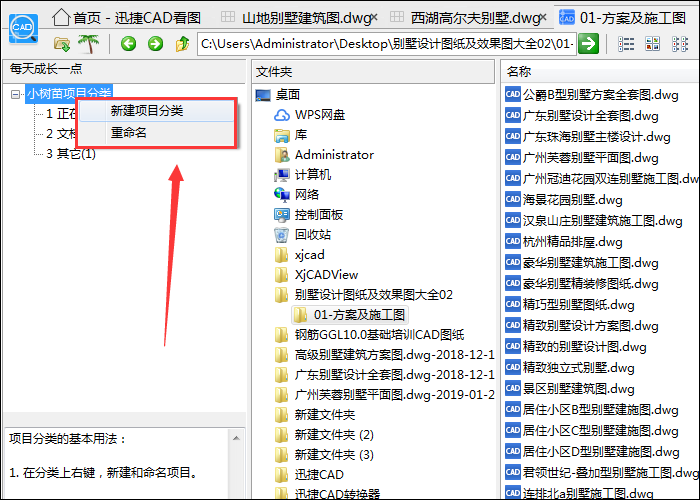
1.浏览右侧文件夹区域,用鼠标选择需要编辑或修改的CAD图纸文件至项目记录。
2.单击节点,即可记录文件名称并显示至右侧的列表。
GIF动图演示↓
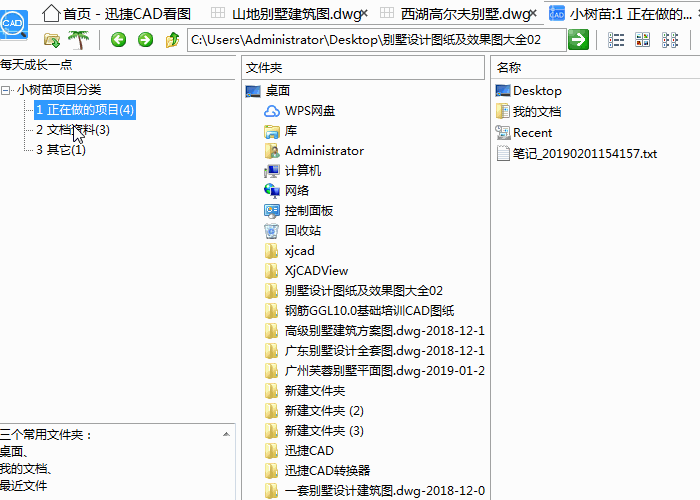
3.资源网址收藏功能,鼠标选择节点右击,选择“添加资源网址”按钮。可在弹出网址输入框中进行网址收藏操作。
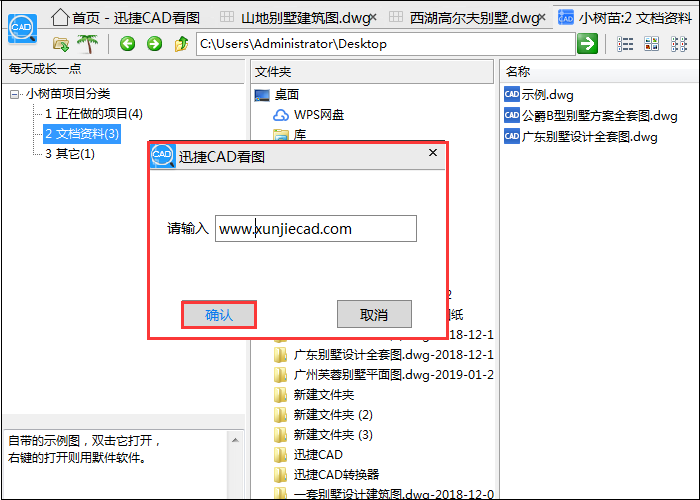
新增“打印和预览”功能
功能说明:
- 用户可点击如图所示“打印和预览”按钮,进行图纸打印和预览操作。
- 进入打印和预览功能界面,页面包含“开始打印”“打印设置”“框选打印”“显示全图”“手动平移”“实时缩放”“色彩切换”“返回全图”八大功能设置。用户可根据图纸编辑需要进行选择性设置。

GIF动图演示↓